كيفية استعادة البيانات من شاشة الهاتف السوداء؟.
هل تعلم أنه من الممكن التنقل على هاتف Android الذكي الخاص بك باستخدام لوحة المفاتيح والماوس من شاشة الكمبيوتر؟ تسمح هذه الميزة المفيدة للغاية ، من بين أشياء أخرى ، باستعادة البيانات الموجودة على الهاتف الذكي الذي تكون شاشته مكسورة.
إذا تعرض هاتفك الذكي لسقوط سيئ ولم يعد جزء من الشاشة أو كلها قيد التشغيل ، فلا تقلق. قد لا يزال من الممكن استعادة البيانات الموجودة عليه.
لا حاجة لبرامج غامضة أو أدوات سطر أوامر. كل ما تحتاجه هو هاتف جديد نسبيًا (بمنفذ USB-C) وبعض أجهزة الكمبيوتر (الماوس ولوحة المفاتيح والشاشة) ومحور USB-C مع إخراج الفيديو (HDMI و VGA و DVI وما إلى ذلك).

المعدات اللازمة لاستعادة البيانات
المصدر: Photo Numerama
سيتألف التلاعب من نقل شاشة الهاتف إلى شاشة ثانوية لتتمكن من عرض واجهة هاتفك المحمول هناك. لاحظ أن هذه الطريقة تعمل فقط مع هواتف Android ويجب أن يظل هاتفك المحمول قيد التشغيل. إذا كانت المكونات الأخرى بجانب الشاشة معطلة ، فقد لا تعمل. ليست كل الهواتف المحمولة قادرة على استخدام انعكاس الفيديو ، لذلك سيتعين عليك مراجعة جهازك.
كيفية الوصول إلى هاتفك
أول شيء يجب القيام به هو إعداد محور USB-C الذي سيتيح لك فحص هاتفك.
- قم بتوصيل الماوس ولوحة المفاتيح (لاسلكيًا أو سلكيًا) وشاشة خارجية بالمحور (ستحتاج الشاشة بالطبع إلى التشغيل). قم أيضًا بتوصيل شاحن USB-C قادر على شحن هاتفك الذكي ؛
- قم بإزالة بطاقة SIM من هاتفك المحمول ؛
- ثم قم بتشغيل هاتفك المحمول ؛
- إذا كان لديك جزء من الشاشة متبقي كما في حالتنا ، يمكنك رؤيته يضيء ، وإلا انتظر دقيقة واحدة على الأكثر حتى تنتهي دورة بدء التشغيل ؛
- قم بتوصيل USB Hub بهاتفك. في حالة نجاح الاتصال ، سيهتز هاتفك وستعرض شاشتك الخارجية ساعة مصحوبة بشعار قفل صغير ؛
- ثم أمسك بلوحة المفاتيح واضغط على مفتاح Enter. يجب أن يأخذك هذا إلى شاشة إدخال رمز إلغاء القفل ؛
- ثم أدخل الرمز المكون من 4 أو 6 أرقام باستخدام لوحة المفاتيح ثم اضغط على Enter ؛
- بمجرد إلغاء قفل الهاتف ، يجب أن تظهر واجهتك على الشاشة الخارجية!

يكرر الهاتف المتصل بالشاشة عرضه ويسمح بالتنقل عبر لوحة المفاتيح والماوس داخل الواجهة
المصدر: Photo Numerama
إذا كنت تستخدم نمط إلغاء القفل بدلاً من رمز ، فقد يكون التعامل أكثر تعقيدًا. يمكنك محاولة رسم رسم تخطيطي مشابه لرسمك بشكل أعمى. إذا نجحت ، فسيتم تشغيل شاشتك الخارجية.
النسخ الاحتياطي واستعادة البيانات
بمجرد وصولك بنجاح إلى هاتفك ، يمكنك استخدام الماوس ولوحة المفاتيح للتنقل في الواجهة. إذا كانت لديك أدوات نسخ احتياطي مفضلة ، فيمكنك استخدامها. إذا تلقيت رسالة ترغب في الرد عليها ، فستتمكن من القيام بذلك. بشكل ملموس ، لديك وصول كامل إلى هاتفك المحمول بفضل شاشتك ولوحة المفاتيح والماوس.
لعمل نسخة احتياطية من بياناتك من أجل نقلها إلى هاتف محمول جديد ، فإن أسهل طريقة هي استخدام أداة Google الأصلية.
- يجتمع في التطبيق الإعدادات الهاتف؛
- انقر فوق الفئة نظام ومن بعد دعم. إذا لم تتمكن من العثور على قائمة النظام ، فابحث عن “Backup” في تطبيق الإعدادات ؛
- يجب أن تهبط على شاشة تقدم ل للحفاظ على حاليا المحتوى من هاتفك إلى Google Drive. اضغط على الزر ثم انتظر. يتم عرض شريط التقدم في الأعلى ؛
- بمجرد الانتهاء من النسخ الاحتياطي ، كل ما عليك فعله هو أدخل معرف Google الخاص بك أثناء مرحلة الإعداد الأولي لهاتفك الجديد ؛
- عند استعادة البيانات الخاصة بك ، انقر فوق الخيار لا سلكي وستتولى أداة التثبيت استعادة أحدث نسخة احتياطية متوفرة على Google Drive ؛
- دع هاتفك المحمول الجديد يطحن لبضع دقائق طويلة وتطبيقاتك وصورك وجهات اتصالك وما إلى ذلك. يجب إعادته إلى الوطن تلقائيًا.
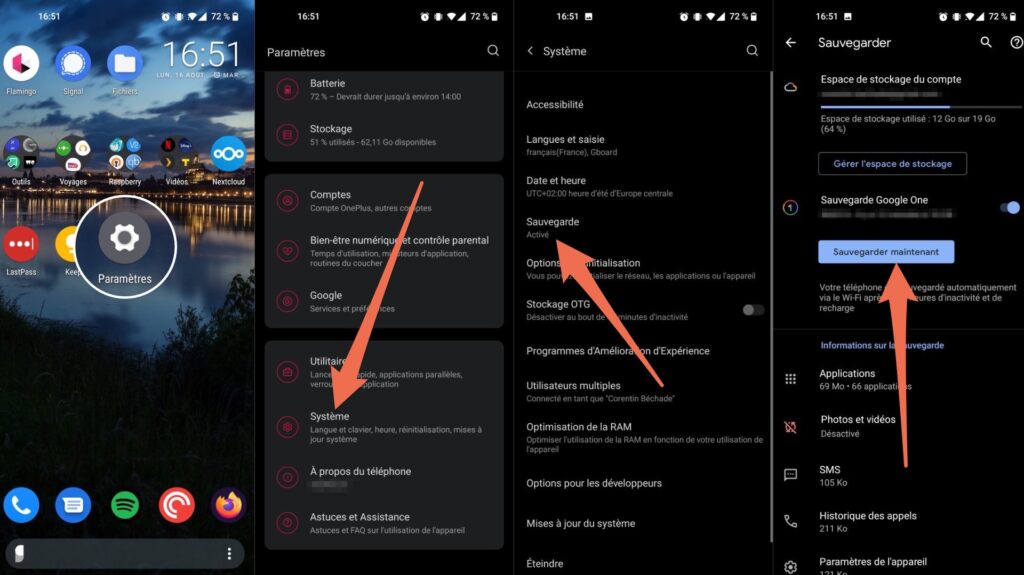
كيفية فرض نسخة احتياطية
المصدر: لقطة شاشة
إذا كنت ترغب في نقل البيانات يدويًا وتجنب سحابة Google ، فلديك خيار توصيل محرك أقراص ثابتة أو محرك أقراص USB بالمركز. يجب أن يكتشفه هاتفك تلقائيًا ويمكنك تصدير بياناتك من الذاكرة الداخلية للجوال إلى وحدة تخزين هاتفك المحمول باستخدام أي تطبيق لإدارة الملفات. ثم قم بتوصيل جهاز الذاكرة بهاتفك الجديد واسترجع البيانات التي تهمك.
نسخ احتياطي منتظم لتجنب القلق
إذا كنت ترغب في تجنب هذا النوع من المشاكل في المستقبل ، فإن عمل نسخ احتياطية تلقائية ومنتظمة لهاتفك سيسمح لك بالعثور على بياناتك بسهولة. تقدم Google في الأصل مجموعة من الأدوات لذلك ، سواء كانت صور Google أو Google Drive أو مزامنة جهات الاتصال على السحابة.
لمزيد من 
يمكنك أيضًا عمل نسخ احتياطية محليًا ، إذا كنت لا تريد تكليف Google ببياناتك. يمكن أن يسهل محرك USB-C البسيط الأمر بالنسبة لك عن طريق توصيله مباشرة بهاتفك. من هناك ، يمكنك استخراج البيانات التي تهمك والحفاظ عليها آمنة.
جميع أدلةنا العملية في قسم “كيف”
هل كان المقال مفيداً؟شاركه مع أصدقائك ولا تنسى لايك والتعليق
اترك تعليقاً